Google Duo är ett av de många Zoom-alternativen som finns. Du kanske har hört talas om det ofta, men aldrig stannat för att se vad det kan göra för dig.
Det kanske inte tillåter dig att ändra din bakgrund som Zoom gör, men det låter dig ansluta till olika användare. Det är lätt att installera och använda.
Så här kommer du igång med Google Duo
När du först installerar Google Duo för iOS eller Androidmåste du ge behörigheter för sådant som:
- Kontakter
- Kamera
- Mikrofon
Du får också en bekräftelsekod via sms, men hela processen bör inte ta mer än några minuter. När du kommer till Duos huvudsida kommer appen att låta dig veta hur många av dina vänner som använder appen.
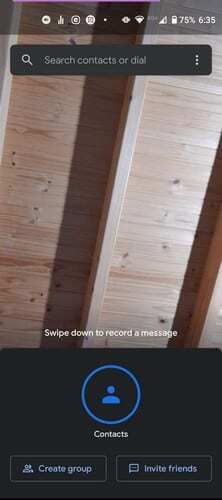
Du kan starta saker genom att skapa ett gruppsamtal genom att trycka på Skapa grupp alternativet längst ner till vänster. Eller kan du bjuda in vänner som inte använder Duo med alternativet Bjud in vänner till höger.
Hur man ringer någon på Duo
För att ringa någon måste du först hitta kontakten. Svep uppåt från appens huvudsida för att visa alla dina kontakter och tryck på kontakten du vill ringa. Samtalet börjar inte med att bara göra det.
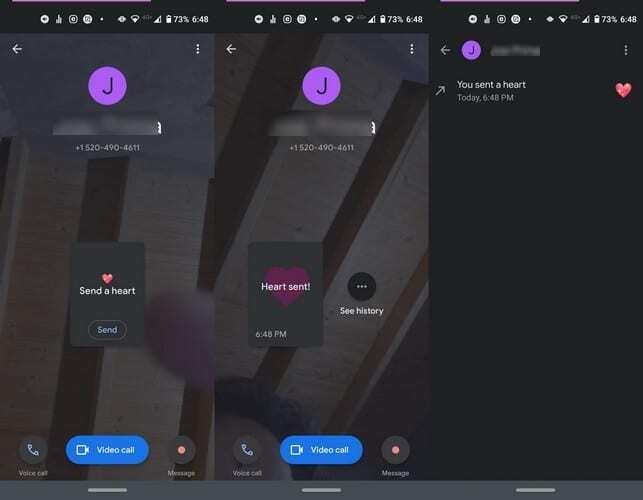
Du kommer att se olika alternativ att välja mellan, till exempel:
- Skicka ett hjärta
- Videosamtal
- Röst samtal
- Meddelande
Hur man skapar en röst, video, anteckning eller röstmeddelande på Google Duo
Om du bara vill säga hej någon med ett meddelande och inte nödvändigtvis ringer dem, är det också ett alternativ. Svep nedåt från huvudsidan och välj ett av alternativen.
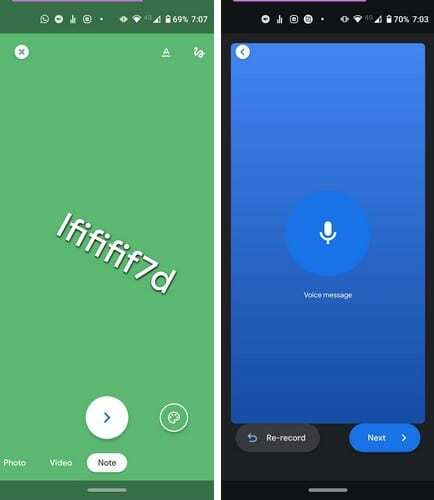
Med video- och bildalternativen kan du välja mellan roliga filter och effekter. Anteckningsalternativet låter dig välja färgbakgrund och teckensnitt för ditt meddelande, medan röstmeddelandet saknar roliga rösteffekter.
Det finns ett omtagningsalternativ för dem alla, ifall du skulle göra ett misstag.
Vad du kan göra i ett samtal i Google Duo
För att svara på ett samtal i Duo kan du svepa uppåt för att acceptera samtalet och svepa nedåt för att avvisa samtalet. Längst ned på skärmen ser du alternativ som:
- Stum (tryck på samma alternativ för att stänga av ljudet)
- Lägg på knapp
- Kamerabyte
- Auto-framing – Alternativet kommer att hålla dig fram och mitt
- Porträttläge – Alternativet kommer att göra din bakgrund suddig
- Svagt ljus
- Effekter – Förvandla dig själv till olika djur eller saker.
Slutsats
Google Duo är ett videokonferensalternativ att överväga. Det är gratis och för närvarande säkrare än Zoom. Hur benägen är du att använda Google Duo? Dela dina tankar i kommentarerna nedan.